 18202186162
17661491216
18202186162
17661491216
 18202186162
17661491216
18202186162
17661491216
在浏览器中安装和设置广告屏蔽插件来屏蔽必应广告,以下是具体步骤和考虑因素:
选择合适的广告屏蔽插件
- 市面上有多种广告屏蔽插件可供选择,如Adblock Plus、uBlock Origin等。这些插件都有良好的用户评价和广泛的使用基础。
- 在选择插件时,可以考虑其屏蔽广告的效果、对系统资源的占用以及用户评价等因素。
安装广告屏蔽插件
- 根据你使用的浏览器,前往相应的扩展商店(如Chrome Web Store、Firefox Add-ons等)搜索并选择你喜欢的广告屏蔽插件。
- 点击“添加”或“安装”按钮,根据提示完成安装过程。安装完成后,插件会自动启用并显示在浏览器的扩展栏或工具栏上。
设置广告屏蔽插件
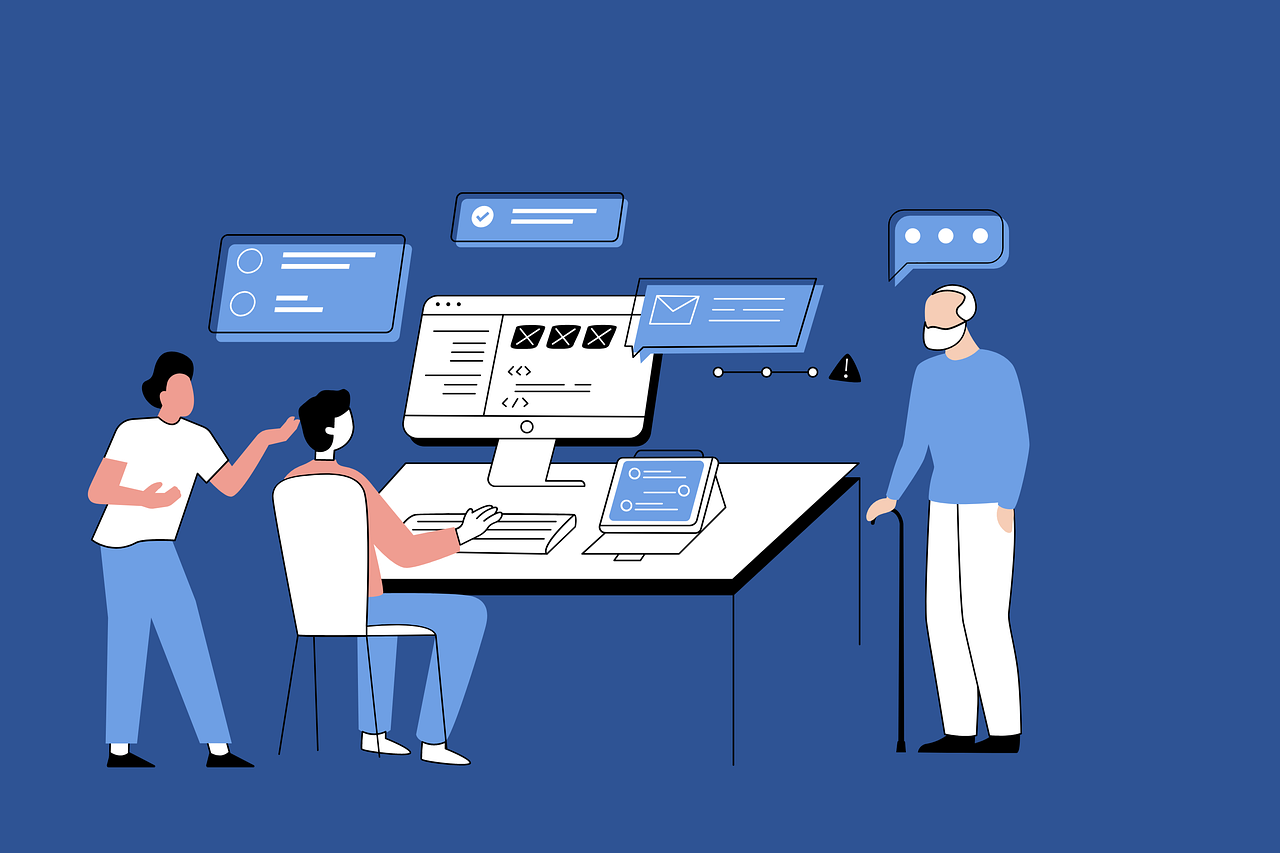
- 在浏览器的设置界面中,找到“扩展程序”或“插件”选项,并点击进入。
- 找到已安装的广告屏蔽插件,点击“选项”或“设置”按钮,进入插件的设置界面。
- 在设置界面中,你可以自定义屏蔽广告的范围和规则。例如,可以勾选“屏蔽所有广告”,或者只屏蔽特定类型的广告(如弹窗广告、视频广告等)。
- 你还可以导入或自定义广告屏蔽列表,以增强插件的屏蔽效果。这些列表通常由社区维护,并定期更新以适应不断变化的广告形式。
调整站点权限
- 如果你希望对特定网站进行例外处理,可以在广告屏蔽插件的设置界面中进行配置。例如,你可以将某些网站添加到白名单中,允许在这些网站上显示广告。
- 在设置界面中,点击左边菜单中的“站点权限”选项。在右边,可以找到“弹出窗口和重定向”和“广告”两个设置选项并点击。在两个选项的配置界面中,把“阻止”激活,这样就可以阻止弹窗和广告了。
享受无广告的浏览体验
- 设置完成后,就可以享受到无广告或减少广告干扰的浏览体验了。此时,当你访问包含广告的网站时,广告屏蔽插件会自动拦截并屏蔽广告内容。
- 请注意,某些网站可能会检测到广告屏蔽插件并提示你关闭插件以继续浏览。在这种情况下,你可以根据自己的需求选择是否关闭插件。
注意事项和反馈方式
- 在使用广告屏蔽插件时,要注意遵守相关法律法规,不要侵犯他人的知识产权或商业利益。
- 如果遇到问题或插件无法正常工作,可以通过相关论坛或官方渠道提供反馈,寻求帮助和支持。
你可以在浏览器中安装和设置广告屏蔽插件来屏蔽必应广告。这不仅可以提升你的网络浏览体验,还可以减少不必要的干扰和资源消耗。同时,也要注意保持广告主和用户之间的利益平衡,以支持互联网内容的持续发展。